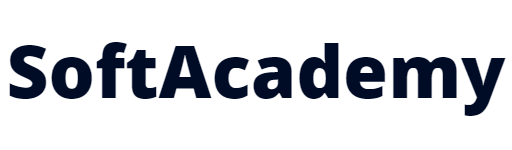10 Trucos de Excel para Aumentar tu Productividad
Microsoft Excel es una herramienta poderosa para manejar datos y realizar análisis complejos. Sin embargo, muchos usuarios no aprovechan todo su potencial. Aquí te presentamos 10 trucos de Excel que incluyen funciones y atajos de teclado poco conocidos, diseñados para aumentar tu productividad.
1. Usar Filtros Avanzados
Los filtros son esenciales para trabajar con grandes cantidades de datos. Para acceder a filtros avanzados, ve a la pestaña “Datos” y selecciona “Filtro avanzado”. Esto te permitirá filtrar datos en el lugar o copiar los resultados a otra ubicación.
2. Función SUBTOTAL
A diferencia de la función SUM, la función SUBTOTAL permite omitir filas ocultas o filtradas. Por ejemplo, =SUBTOTAL(9, A1:A10) sumará solo las celdas visibles en el rango A1:A10.
3. Atajo de Teclado para Insertar Fecha y Hora Actual
Inserta rápidamente la fecha actual con Ctrl + ; y la hora actual con Ctrl + Shift + ;. Estos atajos son útiles para marcar rápidamente registros en hojas de cálculo.
4. Función INDEX y MATCH
INDEX y MATCH son alternativas potentes a VLOOKUP. INDEX devuelve un valor dentro de un rango, mientras que MATCH encuentra la posición de un valor en un rango. Combinándolos, puedes hacer búsquedas más flexibles. Ejemplo: =INDEX(B1:B10, MATCH("Criterio", A1:A10, 0)).
5. Consolidar Datos de Múltiples Hojas
Consolida datos de diferentes hojas de cálculo usando la función “Consolidar” en la pestaña “Datos”. Esto es ideal para combinar resultados de ventas de varios departamentos o periodos.
6. Atajo de Teclado para Seleccionar Toda la Hoja
Selecciona toda la hoja con Ctrl + A. Si ya estás dentro de un rango de datos, presiona Ctrl + A dos veces para seleccionar toda la hoja.
7. Validación de Datos para Listas Desplegables
Crea listas desplegables para entradas consistentes usando la validación de datos. Ve a la pestaña “Datos”, selecciona “Validación de datos” y luego “Lista”. Ingresa los valores permitidos o referencia un rango con las opciones.
8. Función TEXT para Formatear Números
Usa la función TEXT para formatear números, fechas o valores como texto. Por ejemplo, =TEXT(A1, "0.00") formateará el valor de A1 con dos decimales.
9. Atajo de Teclado para Eliminar Filas o Columnas
Elimina rápidamente filas con Ctrl + - (menos) y columnas con Ctrl + Shift + -. Selecciona primero la fila o columna que deseas eliminar.
10. Uso de Tablas Dinámicas
Las tablas dinámicas son una de las herramientas más potentes de Excel para resumir datos. Inserta una tabla dinámica desde la pestaña “Insertar” y arrastra los campos relevantes para crear reportes interactivos. Aprovecha la opción de segmentación para filtrar datos fácilmente.
Conclusión
Excel es más que una simple hoja de cálculo; es una herramienta completa para análisis de datos. Con estos trucos y atajos, puedes aumentar tu eficiencia y aprovechar al máximo las capacidades de Excel. ¡Prueba estos consejos y verás cómo mejora tu productividad!
Para más consejos y cursos avanzados de Excel, visita SoftAcademy o contáctanos al 9992890263.